Guia Ajuda Rápida do Moodle IFSC
1. Ferramentas para disponibilizar conteúdos
Pasta
O recurso "Pasta" permite ao professor exibir um número de arquivos relacionados dentro de uma pasta única, reduzindo a rolagem na página do curso e facilitando a visualização do aluno. Este recurso pode ser utilizado para:
- uma série de arquivos sobre um determinado tema, por exemplo, um conjunto de documentos de exame em formato pdf;
- prover um espaço compartilhado de upload para professores na página do curso (mantendo a pasta oculta para que só os professores possam vê-la).
Abaixo, você poderá visualizar um tutorial de texto e também um vídeo tutorial com informações sobre como inserir uma página no Moodle.
Este recurso possibilita que um conjunto de arquivos seja disponibilizado diretamente na área moodle para consulta (leitura ou download dos arquivos disponíveis). Não há limite para a postagem de arquivos e os mesmos podem ficar em uma listagem ou em pastas para que o conteúdo possa ser agrupado de acordo com o tema ou assunto abordado. Escolha um tópico do seu curso/disciplina, na área de trabalho, no qual você deseja acrescentar o recurso Pasta. Ao selecionar este recurso, a página a seguir apresenta as possibilidades de configuração, conforme segue.
1. Nome: insira o nome ou título do recurso que será visualizado pelos alunos na área de trabalho.
2. Descrição: insira uma breve definição do recurso que está sendo criado.
 3. Conteúdo: neste campo, você seleciona ou insere os arquivos desejados. Eles podem já estar no Moodle (arquivos provados ou arquivos recentes) ou podem ser inseridos conforme apresentado no item 4.3 Arquivo.
3. Conteúdo: neste campo, você seleciona ou insere os arquivos desejados. Eles podem já estar no Moodle (arquivos provados ou arquivos recentes) ou podem ser inseridos conforme apresentado no item 4.3 Arquivo.
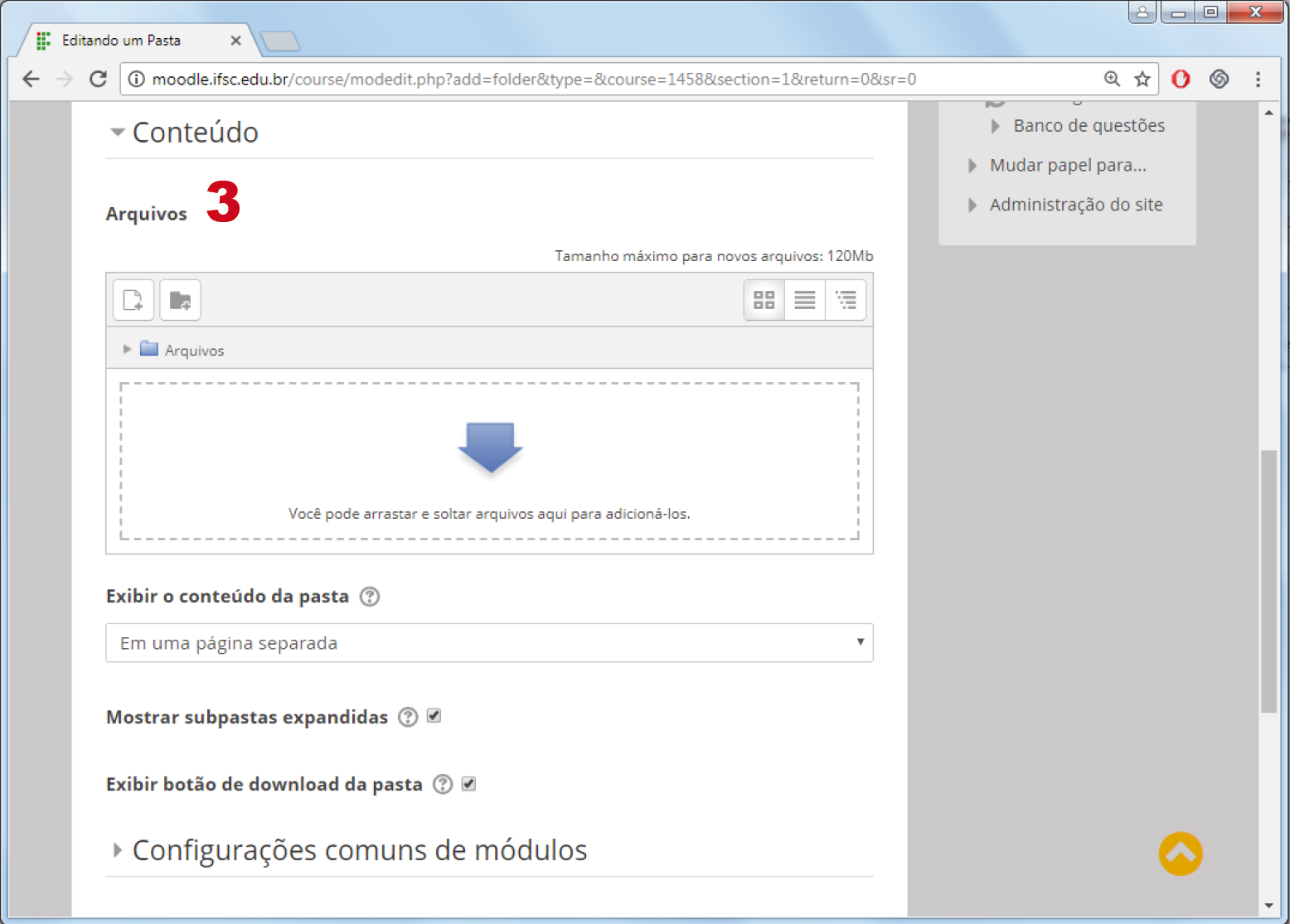 4. Visível: neste campo, você define se esse arquivo fica visível ou oculto, logo após sua criação. Se optar para que o recurso seja visível para os alunos, escolha a opção "Mostrar", ou se optar para que o mesmo não fique visível, escolha a opção "Ocultar".
4. Visível: neste campo, você define se esse arquivo fica visível ou oculto, logo após sua criação. Se optar para que o recurso seja visível para os alunos, escolha a opção "Mostrar", ou se optar para que o mesmo não fique visível, escolha a opção "Ocultar".
5. Número de identificação do módulo: identifica a atividade para fins de cálculo de avaliação na planilha de notas, pode ser uma sigla da atividade. Se a atividade não estiver inclusa em qualquer cálculo de avaliação, então o campo do Número de identificação de módulo pode ser deixado em branco.
6. Permitir acesso de/Permitir acesso até: as datas de acesso de/até determinam quando o recurso está disponível no ambiente para acesso dos alunos. A diferença entre as datas de acesso de/até e a configuração de data de disponibilidade da atividade é que fora das datas configuradas, esta última opção permite que os alunos vejam a descrição da atividade, enquanto as datas de acesso de/até impedem qualquer acesso.
7. Salvar e voltar ao curso: clique aqui para finalizar a edição do recurso "Pasta" e voltar à página principal do curso ou "Salvar e mostrar", se você deseja salvar as configurações e logo visualizar o recurso; ou ainda Cancelar, caso você queira desistir da configuração deste recurso.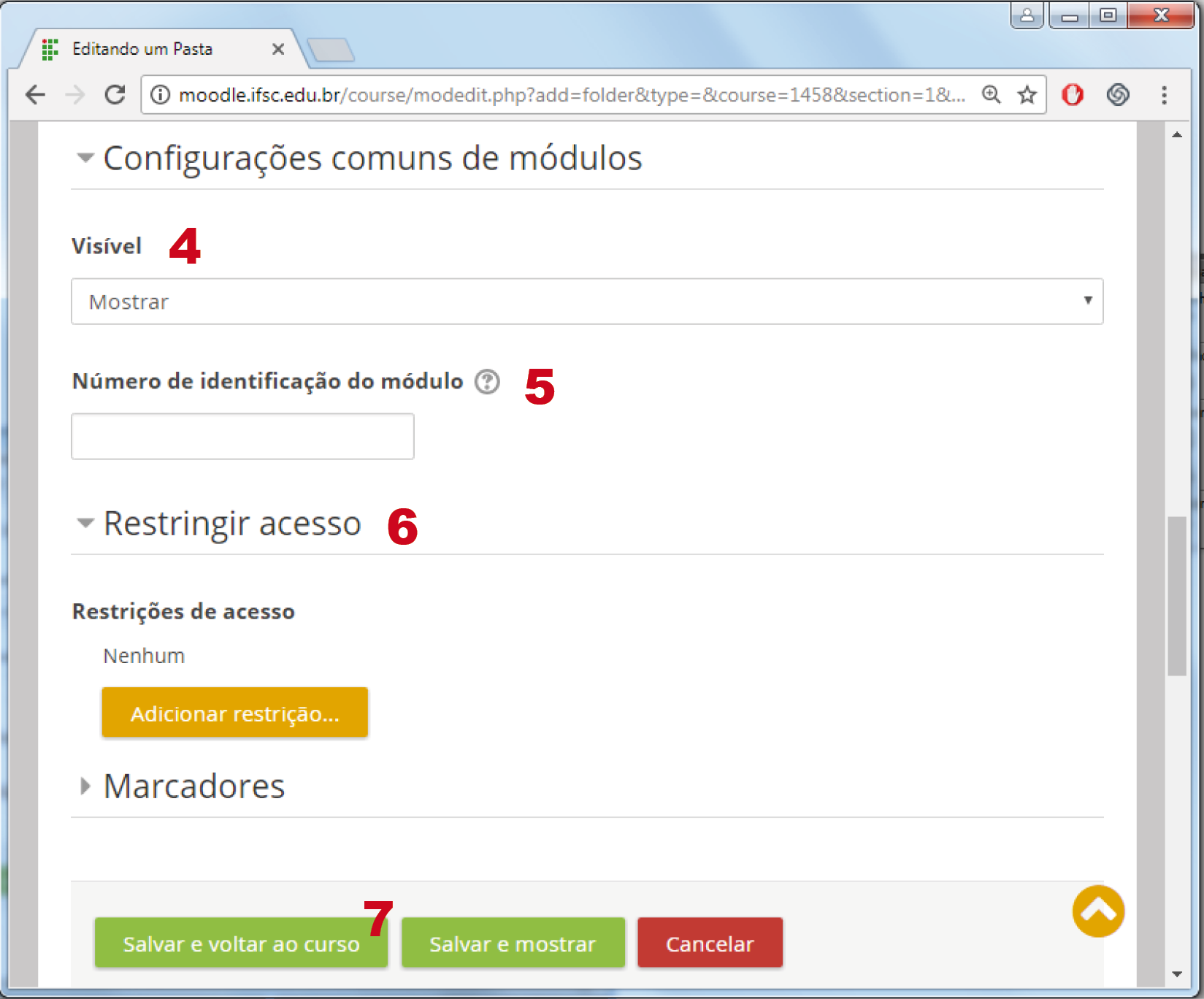
Fonte: Pontifícia Universidade Católica do Rio Grande do Sul PRÓ-REITORIA DE EXTENSÃO COORDENADORIA DE EDUCAÇÃO A DISTÂNCIA.
Vídeo disponível no Youtube, desenvolvido pela Coordenação de Ensino de Graduação a Distância da Universidade de Brasília.
* Os tutoriais de texto desta página foram adaptados a partir do Manual do Professor sobre Ambiente Virtual de Aprendizagem - Moodle - Versão 2.2, organizado pela equipe da Coordenadoria de Educação a Distância da Pontifícia Universidade Católica do Rio Grande do Sul, 2012. Disponível na íntegra em: <http://moodle.pucrs.br/pluginfile.php/1225804/mod_resource/content/1/Moodle_Manual_do_Professor_V2.2_ed2.pdf>.